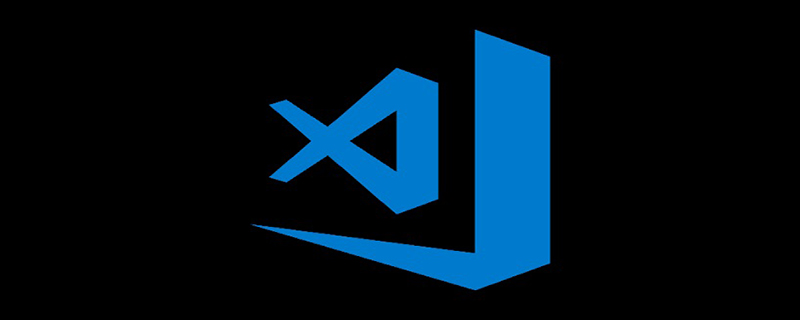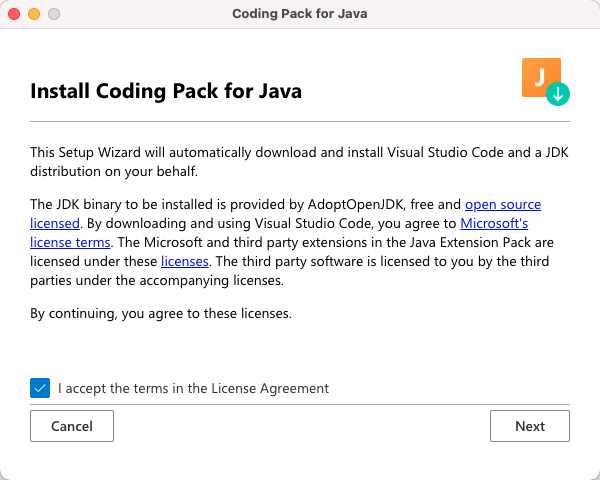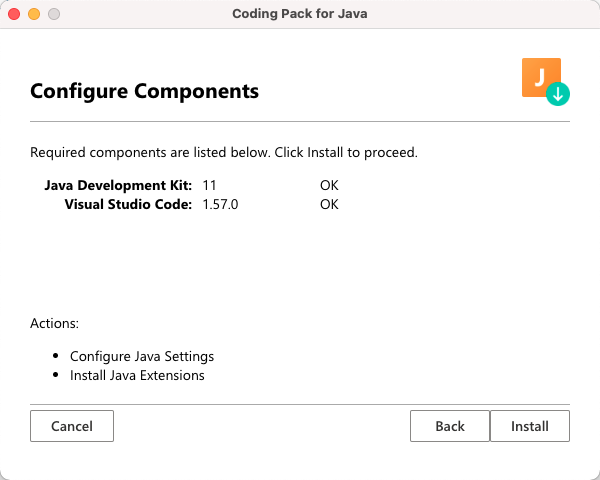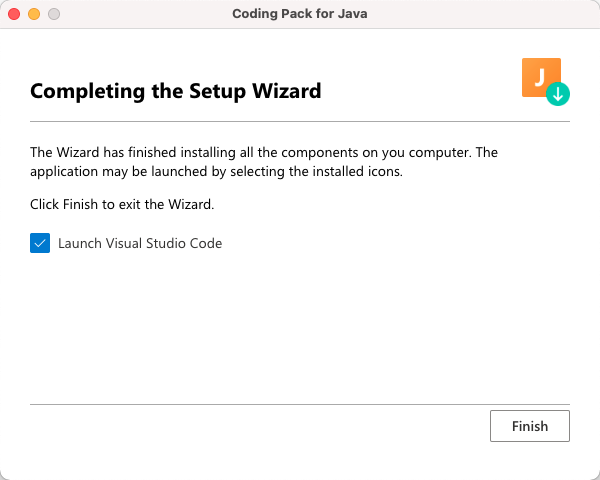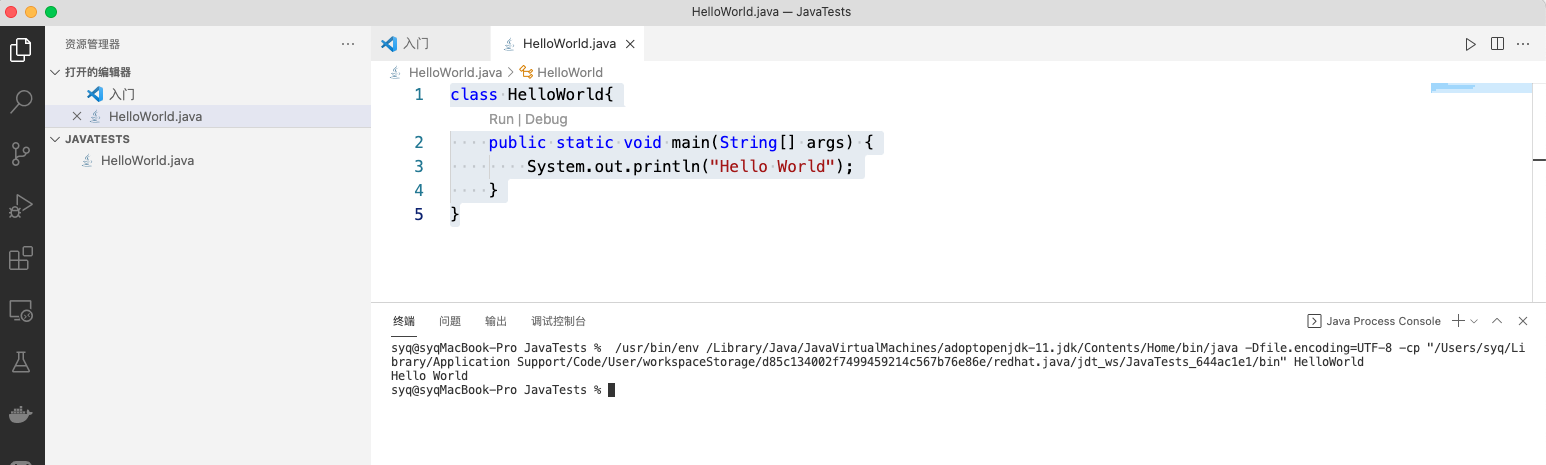1 |
您所在的位置:网站首页 › vs code 运行java › 1 |
1
|
VS Code 提供基本的语言功能,例如代码完成、重构、linting、格式化和代码片段,以及方便的调试和单元测试支持。 VS Code 还集成了工具和框架,例如 Maven、Tomcat、Jetty 和 Spring Boot。 利用 Visual Studio Code 的强大功能,Java 开发人员可以获得一款出色的工具,可用于快速代码编辑以及完整的调试和测试周期。 如果您正在寻找一种工具,它是您的 Java 工作的绝佳选择: 快速、轻量级、免费和开源。 支持许多其他语言,而不仅仅是 Java。 无需安装和学习复杂的 IDE,即可帮助您开启 Java 之旅。 提供出色的微服务支持,包括流行的框架、容器工具和云集成。 提供基于团队的协作功能,例如 Visual Studio Live Share。 通过 IntelliSense 和其他代码感知编辑功能提高您的工作效率。
大家好,今天主要分享的如何在VSCode下打造轻量级的Java Web开发环境。也是因为本人计算机的性能相较于落后,已经无法满足Idea一开,CPU瞬间100%,16G内存占一半的情况,所以想基于VSCode配置一款低配置也能流畅运行和调试Java Web应用的环境。话不多说,开造~ 1.安装java相关的插件首先,我们需要先为VSCode安装Java语言相关的插件。 Java in Visual Studio Code官网对java支持的说明 为了帮助您快速设置,我们建议您使用 Coding Pack for Java,它是 VS Code、Java 开发工具包 (JDK) 和 Microsoft 建议扩展的集合的捆绑包。 Coding Pack 还可用于修复现有的开发环境。 我本来是已经下载好了VSCode的,既然官方有开发包,直接体验一下。一路next就好。
开发包不仅可以安装Java环境,还可以修复现有的VSCode环境。 再次打开VSCode,里面就已经集成好了Java开发的一些常用的插件。官方推荐的插件有如下几个: Language Support for Java™ by Red HatDebugger for JavaJava Test RunnerMaven for JavaProject Manager for JavaVisual Studio IntelliCode已经被包含在官方插件市场的Java Extension Pack这个包里了。 另外,还有部分优秀的插件供大家选择: Spring Boot ToolsSpring Initializr Java SupportSpring Boot DashboardTomcatJettyCommunity Server ConnectorsServer ConnectorExtension Pack for MicroProfileCheckStyleSonarLint如何进入插件下载界面: 直接点击界面上的插件图标按钮使用快捷键: (MacOS ⇧⌘X) (Windows, Linux Ctrl+Shift+X) 2.配置安装完插件之后,打开“设置”,进行参数设置,配置java和maven的路径,如下所示,配置完成就可以进行Java开发了。 { "java.home": "/Library/Java/JavaVirtualMachines/adoptopenjdk-11.jdk/Contents/Home", "maven.executable.path": "/Volumes/Data/apache-maven/bin/mvn", "java.configuration.maven.globalSettings": "/Volumes/Data/apache-maven/conf/settings.xml", "java.configuration.maven.userSettings": "/Volumes/Data/apache-maven/conf/settings.xml" } java.home : 本地java路径,最好是jdk11+以上的版本 maven.executable.path : 本地maven的bin路径 java.configuration.maven.globalSettings : maven全局配置文件路径 java.configuration.maven.userSettings : maven当前用户配置文件目录 3.新建Java文件测试环境新建一个HelloWorld.java class HelloWorld{ public static void main(String[] args) { System.out.println("Hello World"); } }运行结果如下图:
|
【本文地址】
今日新闻 |
推荐新闻 |